
|
Alerte - Exécution |

Alerte |
Message - Type d'objet Alerte |

|
 Moniteur de notifications
Moniteur de notificationsLa vue moniteur d'une notification est disponible pendant l'exécution d'un objet.
Vous pouvez spécifier dans les paramètres de l'interface utilisateur si la vue doit s'ouvrir automatiquement à l'activation de l'objet. L'interface utilisateur passe toujours au premier plan à l'arrivée d'une notification, quels que soient les programmes ouverts.
Lorsqu'une notification est activée, l'icône de notification clignote dans le coin supérieur droit de l'interface utilisateur. Elle attire l'attention sur l'arrivée d'un message. Ce symbole ne disparaît que lorsque l'utilisateur n'a plus de notifications actives.
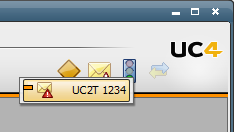
Cliquez sur l'icône : une liste des systèmes et clients AE contenant des notifications pour l'utilisateur connecté est affichée. La couleur du point d'exclamation de l'icône indique la priorité. Un clic sur une entrée de la liste ouvre une fenêtre contenant toutes les notifications correspondantes.
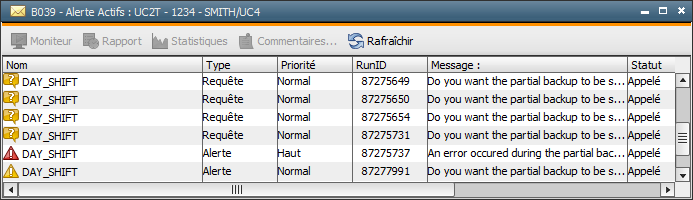
|
Colonne |
Description |
|---|---|
|
Nom |
Nom de l'objet notification Selon la priorité, le point d'interrogation ou d'exclamation est rouge (haute), jaune (normale) ou vert (basse). |
|
Type |
Type de notification (alerte, requête, message). |
|
Priorité |
Priorité de la notification (haute, normale, basse). |
|
RunID |
Numéro d'exécution de la notification. Les tâches dont le RunID affiche un petit coin rouge possèdent un commentaire. |
|
Message |
Texte du message de la notification |
|
Escalade |
Date et heure de l'escalade de la notification. La notification spécifiée démarre si aucun utilisateur n'accuse réception du message. Une marque horaire n'est affichée que si le paramètre "Escalade" de l'onglet Opérateur a été défini. |
|
Statut |
Statut de l'exécution de la notification
|
La notification reste active jusqu'à ce que le destinataire réponde. la notification se termine alors normalement ou est interrompue. Lors d'une escalade, par défaut toutes les notifications restent visibles dans la fenêtre des activités. L'onglet Attributs permet de définir qu'une notification interrompt son prédécesseur. Pour cela, cochez la case "Arrêter automatiquement".
Vérifiez le statut d'une notification dans la vue moniteur. Vous pouvez ouvrir les statistiques et les rapports via le menu contextuel (bouton droit de la souris). L'interruption d'une notification aussi possible dans la vue moniteur.
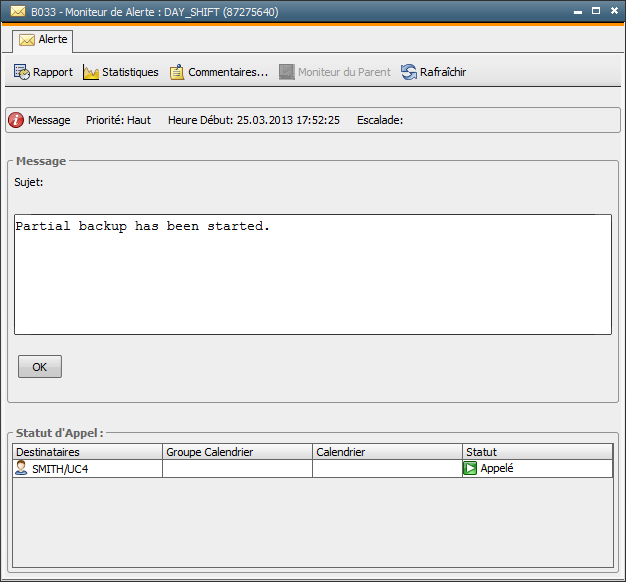
La notification reste active jusqu'à ce que tous les utilisateurs aient acquitté avec "OK". Elle reçoit alors le statut ENDED_OK.

La notification se termine après que l'un des destinataires l'ait acquittée avec "Oui" ou "Non". En fonction de cela, elle reçoit alors le statut ENDED_OK (Oui) ou ENDED_NOT_OK (Non).

Dès qu'un utilisateur accepte la notification, elle reste visible pour les autres utilisateurs désignés en tant qu'opérateurs. Les boutons sont toutefois désactivés pour ces utilisateurs. L'utilisateur peut exécuter ce qui est requis par la notification puis l'acquitter avec "Terminé" ou la rejeter.. S'il la rejète, les boutons sont de nouveau activés pour qu'un autre utilisateur puisse accepter la notification.
Si tous les utilisateurs rejettent la notification, cette dernière est terminée avec le statut ENDED_ESCALATED et sera redémarrée.
| Affichage du Moniteur | Description |
|---|---|
|
Automatiquement |
Le moniteur de la notification peut être affiché pendant son exécution. Cette option peut être activée dans les paramètres de l'interface utilisateur. |
|
Clic bouton droit de la souris sur la notification dans la fenêtre des activités |
Choisissez la commande Moniteurdans le menu contextuel. |
|
Sélectionnez la notification dans la fenêtre des activités |
Sélectionnez la commande Moniteur dans le menu Fichier |
Rubriques connexes :